Magic Desk I
Magic Desk, der »magische Schreibtisch«, ist ein völlig neuartig konzipiertes Datenverwaltungsprogramm für den Commodore 64. Man kann es verwenden zum Schreiben, Ablegen, Vervielfältigen von Schriftstücken jeder Art, zum Führen von Adreßkarteien, Inhaltsverzeichnissen oder einfach als elektronischen Notizblock – und das alles, ohne von Arbeitsweise und Programmierung eines Computers etwas verstehen zu müssen.
Es ist völlig ausreichend, wenn man mit Schreibmaschine und Karteikasten umgehen kann und außerdem weiß, wozu ein Papierkorb gut ist. Denn eben diese Gegenstände werden auf dem Bildschirm mittels Farbgrafik in natürlicher Weise um einen Schreibtisch gruppiert dargestellt und können mit einem Joystick in einfacher Weise angewählt und aktiviert werden.
Um mit Magic Desk, das als Steckmodul geliefert wird, arbeiten zu können, benötigt man neben einem Commodore 64 (oder Executive 64) in jedem Falle ein Floppy-Laufwerk sowie Joystick und Drucker. Modul einstecken, Joystick an Control Port 2 anschließen und eine leere Diskette ins Laufwerk einlegen — und schon kann’s losgehen. Der Bildschirm zeigt zunächst ziemlich formatfüllend einen Schreibtisch, daneben aufeinandergetürmt drei große Karteikästen (Bild 1). Auf der Schreibtischplatte befinden sich ein Telefon, ein Taschenrechner, eine Schreibmaschine, ein Finanzjournal und ein Satz Karteikarten. Ein Papierkorb und eine Digitaluhr sind ebenso vorhanden. Von diesen Gegenständen kann man mit Magic Desk I jedoch nur Schreibmaschine, Papierkorb, Digitaluhr sowie die drei Karteikästen benutzen. Die anderen Utensilien sind für spätere Magic Desk — Versionen vorgesehen.
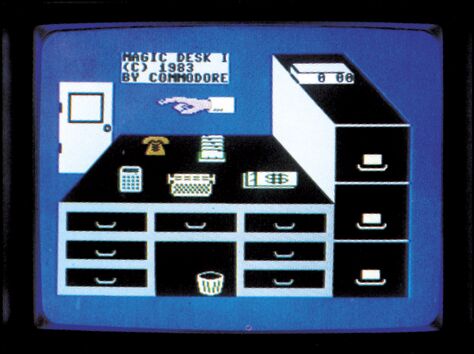
Ebenfalls auf dem Bildschirm erscheint eine Hand mit ausgestrecktem Zeigefinger. Diese Hand kann mit dem Joystick beliebig über den Bildschirm bewegt werden. Um eine Funktion zu aktivieren, positioniert man die Hand so, daß der ausgestreckte Zeigefinger auf das entsprechende Gerät deutet und drückt den Feuerknopf am Joystick. Das ausgewählte Gerät erscheint daraufhin weiß eingerahmt und das Schirmbild wechselt in den meisten Fällen. Nun kann man weitere Unterfunktionen aufrufen, indem man den Handzeiger auf andere grafisch dargestellte Gegenstände deuten läßt oder die Tastatur benutzt. Das Arbeiten gestaltet sich so sehr komfortabel und übersichtlich, ohne daß man sich darum zu kümmern hat, welche Schritte der Computer machen muß, um eine Aufgabe zu erledigen.
Briefeschreiben leichtgemacht
Nehmen wir zum Beispiel das Briefeschreiben mit anschließender Archivierung einer Kopie. Mit Magic Desk geht das mindestens genauso problemlos wie an einem realen Schreibtisch. Mittels Joystick läßt man den Handzeiger auf die auf dem Bildschirm abgebildete Schreibmaschine fahren und drückt den Feuerknopf. Sofort wechselt das Schirmbild und zeigt im unteren Drittel die grafischen Darstellungen von fünf Objekten: Schreibtisch, Tabulatoren (der Schreibmaschine), die Schreibmaschine selbst, Drucker und Papierkorb.
Die Schreibmaschine ist weiß umrahmt und der bekannte Handzeiger deutet darauf. Solange der weiße Rahmen um die Schreibmaschine existiert, läßt sich der Handzeiger nicht bewegen. Dafür kann man nun die Schreibmaschine benutzen, deren Wagen ungefähr in der Bildschirmmitte sehr realistisch dargestellt ist (Bild 2). Die Computertastatur wird nun als normale Schreibmaschinentastatur mit Groß- und Kleinschreibung benutzt. Die Simulation einer Schreibmaschine ist nahezu perfekt. Der Wagen rückt mit jedem Anschlag eine Stelle nach links, wobei maximal 80 Zeichen in einer Zeile möglich sind, von denen aber immer nur 40 Zeichen im Bild sind (horizontales Scrolling).

Einige Stellen vor Erreichen des Zeilenendes ertönt eine Warnklingel, bei Betätigen der RETURN-Taste wird ein Wagenrücklauf mittels Grafik und entsprechendem Geräusch simuliert. Mit den Funktionstasten F5 und F7 können Tabulatoren gesetzt oder gelöscht werden, mit F3 erfolgt ein schneller Wagenvorlauf auf die nächste Tabulatorposition. Mittels Joystick oder Cursortasten kann man sich auf dem dargestellten Papierbogen in alle vier Richtungen bewegen und mit der DEL-Taste beliebige Textbereiche löschen.
Vorsicht ist geboten beim Umgang mit der DEL- und der SPACE-Taste. DEL löscht das Zeichen, auf das die Maschine gerade positioniert ist und hinterläßt einen Freiraum, zieht den Text also anders als beim normalen Basic-Betrieb nicht zusammen. Die SPACE-Taste wirkt dagegen genauso wie ein »Cursor rechts», verändert also keine Zeichen. Das ist beim Überschreiben von Textstellen des öfteren sehr störend, da unerwünschte Zeichen explizit mit DEL gelöscht werden müssen.
Bis auf das Überschreiben von Texten und das Löschen von Zeichen gibt es keine weiteren Editiermöglichkeiten, insbesondere ist es unmöglich, zusätzlichen Text einzufügen oder Textstellen zu kürzen. Diese fehlenden Editiermöglichkeiten sind sicherlich ein Schwachpunkt des Programms, auch wenn man berücksichtigt, daß Magic Desk kein hochspezialisierter Texteditor ist und auch keiner sein soll.
Druckerausgabe auf Knopfdruck
Doch nun weiter in unserem Beispiel ! Hat man den Text fertig geschrieben oder ist man am Ende einer Seite angelangt (jede Seite hat 66 Zeilen), dann kann man den Text auf dem Drucker ausgeben und/oder in einem der drei Karteikästen archivieren. Das Ausdrucken einer Seite gestaltet sich dabei denkbar einfach: Man drückt den Feuerknopf am Joystick, worauf die weiße Umrandung um das Schreibmaschinensymbol verschwindet. Nun lenkt man den Handzeiger etwas nach rechts, so daß er auf die kleine Abbildung eines Druckers zeigt. Nun nochmals den Feuerknopf betätigen und schon bekommt das Druckersymbol einen weißen Rahmen und der Drucker rattert los und druckt den — symbolisch gesprochen — in die Schreibmaschine eingespannten Bogen aus.
Eine Kopie gefällig? Einmal Feuerknopf drücken — Drucker aus, wieder Feuerknopf drücken — die Textseite wird nochmals ausgedruckt. Das läßt sich beliebig fortsetzen, denn die Textseite in der Schreibmaschine bleibt solange erhalten, bis man sie entweder in einer Kartei ablegt oder sie in den Papierkorb wirft.
Letzteres ist genauso einfach wie das Ausdrucken. Mit dem Joystick den Handzeiger auf das Papierkorbsymbol setzen, Feuerknopf betätigen und die Textseite erscheint verkleinert über dem Papierkorb. Falls man es sich anders überlegt hat, kann man jetzt einfach ein anderes Objektsymbol ansteuern, die Textseite landet dann wieder in der Schreibmaschine. Drückt man allerdings ein zweites Mal den Feuerknopf, dann wandert die Textseite — mit einer an »Space Invader« erinnernden Geräuschuntermalung — in den Papierkorb und ist damit endgültig verloren.
Die Floppy ersetzt den Karteikasten
Alle mit der Schreibmaschine erzeugten Textblätter können jedoch auch in einer Kartei archiviert werden. Die Kartei wird vom Hauptmenü — also von der Bildschirmdarstellung des gesamten Schreibtisches her — angewählt. Zur Verfügung stehen drei Karteikästen. Jeder dieser Karteikästen enthält zehn gelbe Indexkarten, deren oberer Rand beliebig beschriftet werden kann und die mit dem Joystick in natürlicher Weise durchgeblättert werden können (Bild 3). Zu jeder gelben Indexkarte wiederum gehören zehn weiße Textkarten, die ebenso wie die gelben Indexkarten beschriftet und durchgeblättert werden.
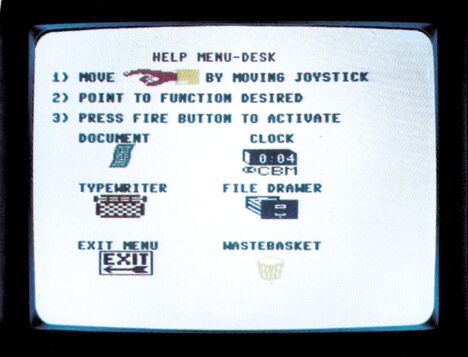
Das Ablegen einer mit der Schreibmaschine erstellten Textseite geschieht nun sehr einfach und genauso wie in einer realen (Papier-) Kartei. Zunächst wird einer der drei Karteikästen angewählt. Auf dem Bildschirm erscheinen nun die zehn gelben Indexkarten, die man bis zur gewünschten Karte durchblättert und eventuell mit einem Stichwort beschriftet. Mit dem Joystick werden die zur Indexkarte gehörigen weißen Textkarten auf den Bildschirm gebracht und bis zur gewünschten Stelle durchgeblättert. Nun den Feuerknopf drücken und die kleine Abbildung einer Diskette anwählen — und schon wird der Text aus der Schreibmaschine an der ausgewählten Stelle in der Kartei abgelegt.
Um sich einen Textbogen aus der Kartei anzusehen, geht man wie zuvor beschrieben zur gewünschten Stelle in der Kartei, wählt aber dann statt des Diskettensymbols einen kleinen weißen Zettel an. Das entsprechende Karteiblatt wird dadurch in großformatiger Darstellung auf den Schirm gebracht und kann eingesehen oder auch in die Schreibmaschine eingespannt werden.
Da sowohl die gelben Indexkarten als auch die weißen Karteikarten beliebig beschriftet werden können, bietet sich das System für Adressenlisten, Inhaltsverzeichnisse, Terminplanungen oder ähnliche Anwendungen geradezu an.
Eine Diskette kann den Inhalt dreier Karteikästen speichern; das sind immerhin 300 Textbögen, die allerdings nicht alle vollständig beschrieben sein dürfen. Durch Verwendung mehrerer Disketten kann das Speichervermögen der Kartei praktisch beliebig gesteigert werden.
Bei der praktischen Arbeit mit Magic Desk machten sich die doch recht langen Disketten-Zugriffszeiten unangenehm bemerkbar:
Zwischen fünf und zehn Sekunden zum Anwählen eines Karteikastens (nur der reine Diskettenzugriff!) ist noch akzeptabel, aber eine runde Minute zum Abspeichern eines Fünf-Zeilen-Textes zerrt mitunter schon sehr an den Nerven des Benutzers. Allerdings sind diese langen Zugriffszeiten in erster Linie wohl auf den seriellen Datentransport zwischen dem C 64 und dem verwendetem 1541-Laufwerk zurückzuführen.
Magic Desk gibt Hilfestellung
Ein Glanzpunkt des Magic Desk wurde bisher noch nicht erwähnt: Wenn man sich über die Funktion eines Gegenstandes im unklaren ist oder sich sonstwie nicht zu helfen weiß, genügt ein Druck auf die »Commodore«-Taste des C 64 um ein Hilfsmenü aufzurufen. Je nach angewählter Funktion erscheint dabei ein anderes Hilfsmenü, das eine Anzahl von Gegenständen auf den Schirm zeichnet, mit denen es der Benutzer gerade zu tun haben könnte (Bild 4).
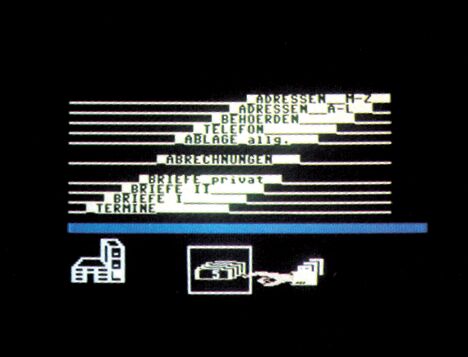
In der schon bekannten Art und Weise kann man nun eine dieser Abbildungen mit dem Joystick ansteuern und erhält dann nähere Informationen über den Umgang mit dem entsprechenden Gegenstand. Durch Ansteuerung eines Schildes mit der Aufschrift »EXIT« gelangt man wieder zur gerade aktuellen Funktion zurück.
Insgesamt betrachtet ist das Arbeiten mit dem Magic Desk recht erfreulich, alle Funktionen lassen sich per Joystick leicht und sicher ausführen. Die Einarbeitungszeit ist wesentlich kürzer als bei entsprechenden konventionellen Programmen.
Wer von Magic Desk allerdings einen ausgefeilten Texteditor oder ein komfortables Datenbanksystem erwartet, der wird einigermaßen enttäuscht sein. Magic Desk ist weder das eine noch das andere und soll es auch gar nicht sein. Es ist halt nur ein Schreibtisch — allderdings einer mit recht magischen Zügen.
(ev)